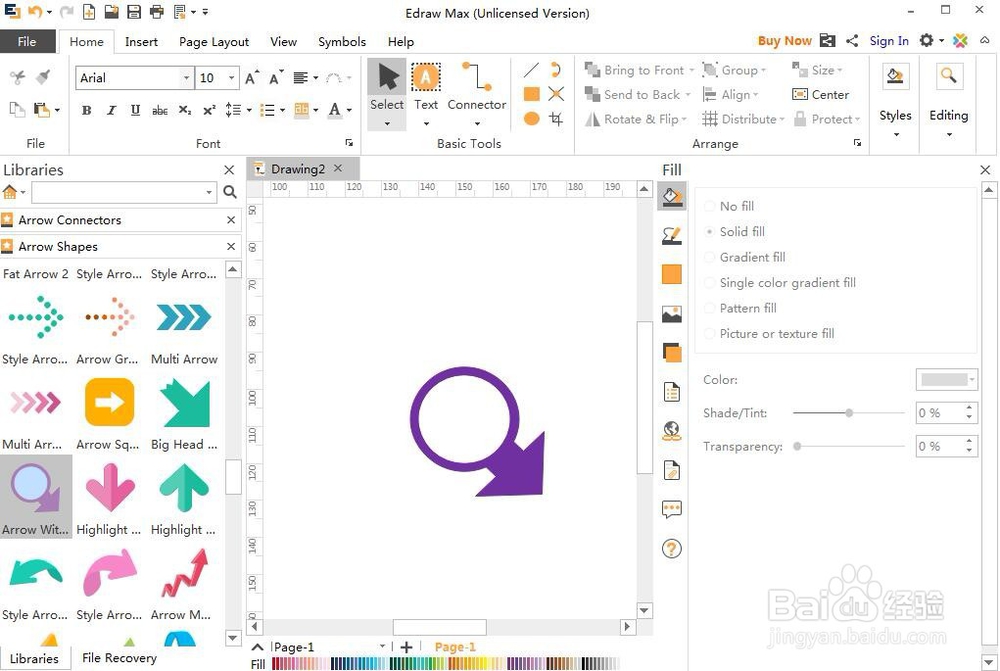1、打开Edraw Max软件,进入其主界面中;

2、在基本绘图中双击箭头;

3、进入箭头形状符号库中;

4、找到并选中需要的带空心圆的箭头;

5、用鼠标将它拖放到编辑区中;
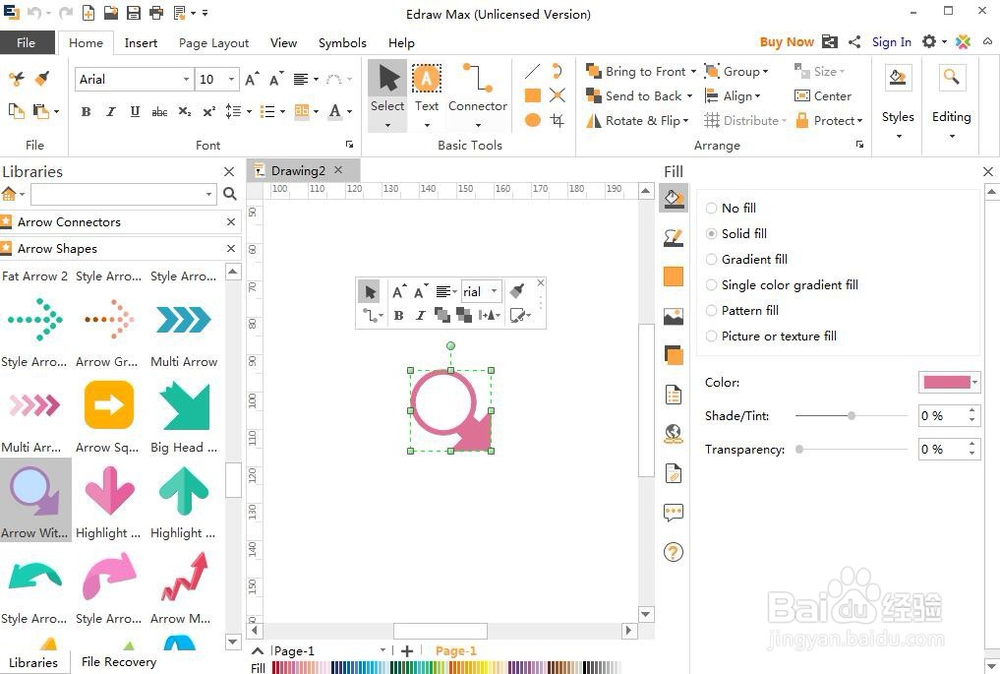
6、点击单色填充,选择需要的紫色;

7、用鼠标拖动右下角的矩形,调整好箭头的大小;

8、我们就在Edraw Max中创建好了一个带空心圆的紫色箭头。
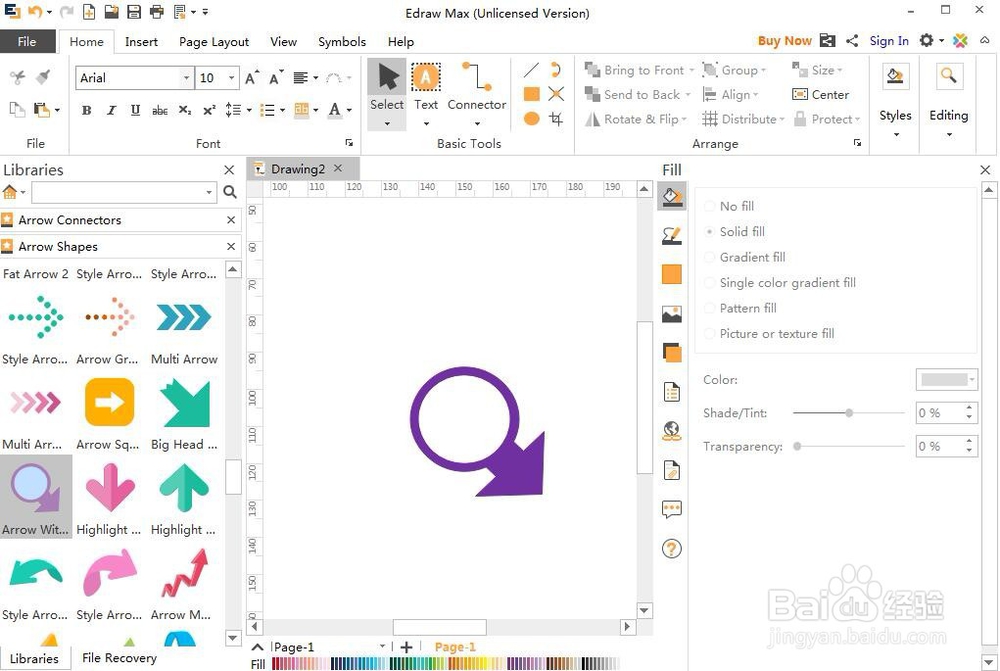
1、打开Edraw Max软件,进入其主界面中;

2、在基本绘图中双击箭头;

3、进入箭头形状符号库中;

4、找到并选中需要的带空心圆的箭头;

5、用鼠标将它拖放到编辑区中;
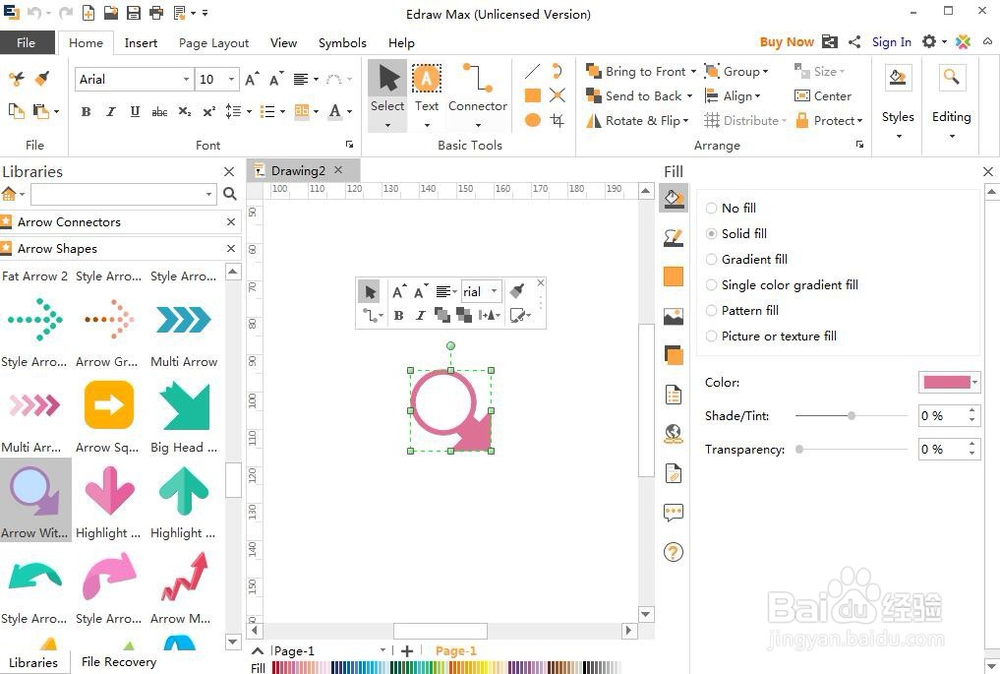
6、点击单色填充,选择需要的紫色;

7、用鼠标拖动右下角的矩形,调整好箭头的大小;

8、我们就在Edraw Max中创建好了一个带空心圆的紫色箭头。